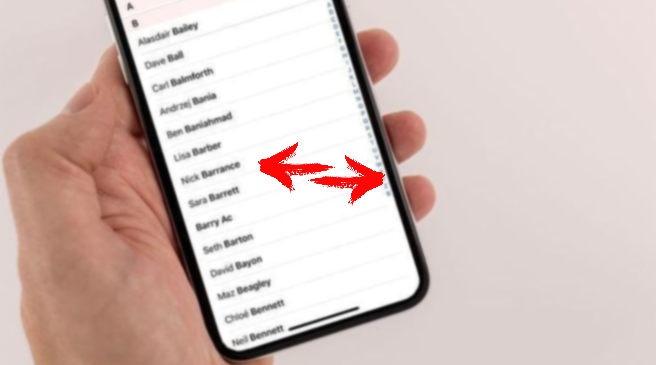- Сортировка по имени андроид
- Как включить сортировку контактов по фамилии на iPhone и Android
- Сортировка по имени андроид
- Сортировка по имени андроид
- Как отсортировать любой список в алфавитном порядке (Интернет и Android)
- 1. В алфавитном порядке
- 2. Средство исправления текста
- 3. Счетчик слов
- 4. Алфавитный указатель
- 5. Сортировочная машина слов
- 6. Дополнительный совет: таблица
- Сортировать свою жизнь
Сортировка по имени андроид
Всем привет. Не так давно приобрел себе телефон Spica I5700. До этого была Nokia E50. Столкнулся с проблемой переноса контактов из телефона в телефон. Проблему решил так: Nokia->PC Suite->Outlook->экспорт CSV->импорт Google Contacts -> синхронизация I5700.
Все получилось, но. Очень меня бесило то, что в Спике нельзя выбрать сортировку по фамилии. Ковыряние Интернета ни к каким приемлемым решением не привело. Контактов более 600. Решил попробовать сам разобраться.
Порядок действий был таков:
1) Сделал экспорт из гугла контактов вида «Формат Google CSV (для импорта в аккаунт Google)«.
2) Открыл полученный файлик в блокноте (или в любой подобной программе).
3) Начал удалять переносы строк в тех случаях, где они были не нужны. Обычно это касалось тех контактов, где были заметки, адрес и прочее. То есть достиг вида, где информация о каждом контакте находится строго на одной строке. Сохраняем, как новый файл CSV.
4) Создал новый файл Excel. Импортировал туда информацию из полученного выше CSV файла. Указал разделители — запятые. поля, которые содержат телефоны сразу пометил как текстовые, а не общие (тогда нормально отобразятся номера телефонов)
5) Теперь в первом столбце ( А ) содержатся данные поля «Отображать как», во втором ( В ) — Имя, ( С ) — Отчество, ( D ) — Фамилия.
6) Кое где поменял имена с фамилиями в столбцах B и D (было перепутано). Проверил — все имена в своем столбце, фамилии — тоже.
7) Далее в первой ПУСТОЙ ячейке столбца (А) поставил формулу =СЖПРОБЕЛЫ(СЦЕПИТЬ(D2; » «;B2; » «; C2)) (в данном случае номера строки 2 и оказались первой пустой ячейкой).
8) Все, потом просто растянул эту формулу до конца таблицы: она изменила все имена контактов в первом столбце к виду Фамилия Имя Отчество.
9) Сохраняем файл как «CSV (разделители — запятые)».
10) Можно не удалять, но я решил все таки удалить все контакты в гугле. Делаем импорт полученного файла.
11) Синхронизируем свой Андроид с гуглом. Вуаля, контакты в «правильном» виде в телефонной книжке.
Преимущество такого способа мне нравится тем, что в полях Имя и фамилия хранятся именно имена и фамилии, а изменяется только поле «отображать как».
Данный способ, может быть, достаточно «многошаговый». Но если мне подскажут более простой, то я буду только признателен. А если кому то мой способ поможет — вот и хорошо.
Сообщение отредактировал alpeen — 04.08.10, 09:58
Сам долго копал эту тему и нашел хорошую утилиту, отписался о ней вот тут
Скачиваем, скидываем на телефон, устанавливаем, запускаем. В приложении всего две кнопки предлагающие вид форматирования контактов вашей книге:
[Surname, Name] — Фамилия, Имя
[Name, Surname] — Имя, Фамилия
автор к сожалению не известен 🙁 . Но ему большое спасибо. Проверил утилиту на HTC Desire, Android 2.2
Сообщение отредактировал Sherbermann — 02.01.11, 20:27
Источник
Как включить сортировку контактов по фамилии на iPhone и Android
Когда за десяток лет в контактной книге iPhone или Android-смартфона скапливаются десятки людей с одинаковыми именами, отыскать нужного человека в списке бывает непросто. У меня в телефоне, например, больше десяти Анастасий и ровно двадцать Андреев: и найти нужного из них помогает только выработанная с годами привычка всегда записывать контакт с именем и фамилией.
Еще проще пользоваться адресной книгой стало с переключением сортировки на фамилию вначале: так бесконечный список выглядит более упорядоченным и нужный контакт найти проще. Активировать такой вариант сортировки просто и можно абсолютно на любом устройстве.
На iPhone
Зайдите в «Настройки» → «Контакты», переключите параметры «Сортировка» и «Отображение» в положение «Фамилия, имя».
Если ваш смартфон работает на чистом Android с «Контактами Google», зайдите в приложение, выдвиньте боковую панель свайпом вправо и переключите в разделе «Сортировать по» на «Фамилии».
На смартфонах со сторонней оболочкой зайдите в приложение «Контакты», нажмите на три точки в верхнем углу → «Настройки» → «Упорядочить» → «По фамилии».
Контакты, для которых не заполнена строка с фамилией, будут также проиндексированы по первой букве: то есть Иван будет отображаться вместе с Ивановым Денисом и другими контактами с фамилией на «И».
Источник
Сортировка по имени андроид
Всем привет. Не так давно приобрел себе телефон Spica I5700. До этого была Nokia E50. Столкнулся с проблемой переноса контактов из телефона в телефон. Проблему решил так: Nokia->PC Suite->Outlook->экспорт CSV->импорт Google Contacts -> синхронизация I5700.
Все получилось, но. Очень меня бесило то, что в Спике нельзя выбрать сортировку по фамилии. Ковыряние Интернета ни к каким приемлемым решением не привело. Контактов более 600. Решил попробовать сам разобраться.
Порядок действий был таков:
1) Сделал экспорт из гугла контактов вида «Формат Google CSV (для импорта в аккаунт Google)«.
2) Открыл полученный файлик в блокноте (или в любой подобной программе).
3) Начал удалять переносы строк в тех случаях, где они были не нужны. Обычно это касалось тех контактов, где были заметки, адрес и прочее. То есть достиг вида, где информация о каждом контакте находится строго на одной строке. Сохраняем, как новый файл CSV.
4) Создал новый файл Excel. Импортировал туда информацию из полученного выше CSV файла. Указал разделители — запятые. поля, которые содержат телефоны сразу пометил как текстовые, а не общие (тогда нормально отобразятся номера телефонов)
5) Теперь в первом столбце ( А ) содержатся данные поля «Отображать как», во втором ( В ) — Имя, ( С ) — Отчество, ( D ) — Фамилия.
6) Кое где поменял имена с фамилиями в столбцах B и D (было перепутано). Проверил — все имена в своем столбце, фамилии — тоже.
7) Далее в первой ПУСТОЙ ячейке столбца (А) поставил формулу =СЖПРОБЕЛЫ(СЦЕПИТЬ(D2; » «;B2; » «; C2)) (в данном случае номера строки 2 и оказались первой пустой ячейкой).
8) Все, потом просто растянул эту формулу до конца таблицы: она изменила все имена контактов в первом столбце к виду Фамилия Имя Отчество.
9) Сохраняем файл как «CSV (разделители — запятые)».
10) Можно не удалять, но я решил все таки удалить все контакты в гугле. Делаем импорт полученного файла.
11) Синхронизируем свой Андроид с гуглом. Вуаля, контакты в «правильном» виде в телефонной книжке.
Преимущество такого способа мне нравится тем, что в полях Имя и фамилия хранятся именно имена и фамилии, а изменяется только поле «отображать как».
Данный способ, может быть, достаточно «многошаговый». Но если мне подскажут более простой, то я буду только признателен. А если кому то мой способ поможет — вот и хорошо.
Сообщение отредактировал alpeen — 04.08.10, 09:58
Сам долго копал эту тему и нашел хорошую утилиту, отписался о ней вот тут
Скачиваем, скидываем на телефон, устанавливаем, запускаем. В приложении всего две кнопки предлагающие вид форматирования контактов вашей книге:
[Surname, Name] — Фамилия, Имя
[Name, Surname] — Имя, Фамилия
автор к сожалению не известен 🙁 . Но ему большое спасибо. Проверил утилиту на HTC Desire, Android 2.2
Сообщение отредактировал Sherbermann — 02.01.11, 20:27
Источник
Сортировка по имени андроид
Всем привет. Не так давно приобрел себе телефон Spica I5700. До этого была Nokia E50. Столкнулся с проблемой переноса контактов из телефона в телефон. Проблему решил так: Nokia->PC Suite->Outlook->экспорт CSV->импорт Google Contacts -> синхронизация I5700.
Все получилось, но. Очень меня бесило то, что в Спике нельзя выбрать сортировку по фамилии. Ковыряние Интернета ни к каким приемлемым решением не привело. Контактов более 600. Решил попробовать сам разобраться.
Порядок действий был таков:
1) Сделал экспорт из гугла контактов вида «Формат Google CSV (для импорта в аккаунт Google)«.
2) Открыл полученный файлик в блокноте (или в любой подобной программе).
3) Начал удалять переносы строк в тех случаях, где они были не нужны. Обычно это касалось тех контактов, где были заметки, адрес и прочее. То есть достиг вида, где информация о каждом контакте находится строго на одной строке. Сохраняем, как новый файл CSV.
4) Создал новый файл Excel. Импортировал туда информацию из полученного выше CSV файла. Указал разделители — запятые. поля, которые содержат телефоны сразу пометил как текстовые, а не общие (тогда нормально отобразятся номера телефонов)
5) Теперь в первом столбце ( А ) содержатся данные поля «Отображать как», во втором ( В ) — Имя, ( С ) — Отчество, ( D ) — Фамилия.
6) Кое где поменял имена с фамилиями в столбцах B и D (было перепутано). Проверил — все имена в своем столбце, фамилии — тоже.
7) Далее в первой ПУСТОЙ ячейке столбца (А) поставил формулу =СЖПРОБЕЛЫ(СЦЕПИТЬ(D2; » «;B2; » «; C2)) (в данном случае номера строки 2 и оказались первой пустой ячейкой).
8) Все, потом просто растянул эту формулу до конца таблицы: она изменила все имена контактов в первом столбце к виду Фамилия Имя Отчество.
9) Сохраняем файл как «CSV (разделители — запятые)».
10) Можно не удалять, но я решил все таки удалить все контакты в гугле. Делаем импорт полученного файла.
11) Синхронизируем свой Андроид с гуглом. Вуаля, контакты в «правильном» виде в телефонной книжке.
Преимущество такого способа мне нравится тем, что в полях Имя и фамилия хранятся именно имена и фамилии, а изменяется только поле «отображать как».
Данный способ, может быть, достаточно «многошаговый». Но если мне подскажут более простой, то я буду только признателен. А если кому то мой способ поможет — вот и хорошо.
Сообщение отредактировал alpeen — 04.08.10, 09:58
Сам долго копал эту тему и нашел хорошую утилиту, отписался о ней вот тут
Скачиваем, скидываем на телефон, устанавливаем, запускаем. В приложении всего две кнопки предлагающие вид форматирования контактов вашей книге:
[Surname, Name] — Фамилия, Имя
[Name, Surname] — Имя, Фамилия
автор к сожалению не известен 🙁 . Но ему большое спасибо. Проверил утилиту на HTC Desire, Android 2.2
Сообщение отредактировал Sherbermann — 02.01.11, 20:27
Источник
Как отсортировать любой список в алфавитном порядке (Интернет и Android)
Когда я впервые начал вести блог 5-6 лет назад, я также начал инвестировать в доменные имена. Для меня это своего рода хобби. Я вижу хороший домен и пытаюсь его захватить. Несколько дней назад я просматривал свою электронную таблицу и хотел отсортировать весь список в алфавитном порядке.
Это заставило меня понять, что людям необходимо постоянно сортировать все виды списков в алфавитном порядке. Акции, листы для ответов, имена клиентов, продажи и так далее. Это привело меня к дальнейшему исследованию этой темы, и, конечно же, люди задавали этот вопрос целую вечность.
Посмотрим, сможем ли мы ответить на него за вас.
1. В алфавитном порядке
Первым в списке идет Alphabetize, бесплатный онлайн-инструмент, который поможет вам отсортировать любой список в алфавитном порядке. Просто введите данные и нажмите кнопки ниже, чтобы отсортировать их.
Alphabetize сообщит вам общее количество записей. Вы также можете отсортировать списки в обратном порядке или по длине записей. Это означает, что записи с наибольшим количеством символов будут отсортированы первыми или последними.
По моему опыту, инструмент работал, но работал медленно, и страница загружалась каждый раз, когда я решил отсортировать ее по-другому.
2. Средство исправления текста
Text Fixer поможет вам исправить список текста в кратчайшие сроки. Этот инструмент хорош тем, что в нем есть объяснения, как его использовать и что вы должны делать, чтобы получить желаемые результаты. Большинство других инструментов этого не делают и оставляют вас разбираться во всем сами.
Инструмент надежен с опциями для удаления тегов HTML, скобок, дубликатов и знаков препинания. Вы можете ввести собственные разделители или использовать один из предопределенных. Что касается сортировки, писать особо не о чем. Вы можете сортировать только по возрастанию или по убыванию.
Text Fixer хорош для людей, которые впервые сортируют списки и нуждаются в помощи с пониманием правил форматирования.
3. Счетчик слов
Word Counter предлагает ряд инструментов для управления словами, одним из которых является Alphabetize. Инструмент довольно прост, но предлагает несколько способов управления вашими списками и управления ими.
Просто введите список в столбец ввода и выберите формат. Он может обрабатывать списки, разделенные строкой, запятой и пробелом. Если это что-то еще, вы можете указать символ в настраиваемом поле.
Слева вы увидите ряд дополнительных опций, которые позволят вам отсортировать список в обратном порядке, удалить HTML-теги, такие как ссылки и теги изображений, удалить повторяющиеся записи, добавить теги
и добавить номер в список. Это делает Word Counter одним из самых мощных менеджеров слов.
4. Алфавитный указатель
Alphabetizer предлагает еще больше возможностей для сортировки списков, чем Word Counter. Это действительно мощно. После того, как вы ввели данные, вы можете удалить HTML-теги, отсортировать по фамилии, удалить дубликаты, сделать все записи в нижнем или верхнем регистре.
Не только это, вы также можете добавлять специальные символы или числа до или после каждой записи. Например, добавьте знак доллара перед всеми записями.
Затем идут функции разделения записей, которые позволят вам разделить каждую запись в списке строкой, запятой или любым другим значением в этом отношении.
Alphabetizer — это мощный инструмент для управления списками и их сортировки со слишком большим количеством опций, чтобы осознать это. Вы по достоинству оцените свободу рук, которую он вам дает.
5. Сортировочная машина слов
Word sorting Machine, любопытное название, — это приложение для Android, которое поможет вам сортировать списки с помощью смартфона. Приложение поддерживает списки, разделенные пробелом, запятой и точкой с запятой. На мой взгляд, неплохо.
Вы можете отсортировать список в возрастающем, убывающем или случайном порядке, и есть поддержка для нумерации записей.
Приложение не так уж и мощно, но может легко справиться с работой. Я мог удалить отдельные слова, но не было возможности удалить дубликаты автоматически. Приложение может обрабатывать только один список за раз, что очень ограничивает. Небольшое полезное приложение, которое можно использовать бесплатно, но с рекламой.
6. Дополнительный совет: таблица
Давайте быстро рассмотрим, как можно отсортировать любой список в алфавитном порядке с помощью электронной таблицы, потому что многие люди работают с ним ежедневно. Откройте MS Excel и введите значения в отдельные ячейки столбца.
Выделите весь столбец от начала до конца и щелкните его правой кнопкой мыши, чтобы открыть дополнительные параметры. Прокрутите вниз, чтобы найти Сортировка от А до Я в разделе Сортировка. Щелкните по нему.
Теперь ваш список должен быть отсортирован в алфавитном порядке. Если столбец слишком длинный, вы можете использовать CTRL + SHIFT + стрелка вниз, чтобы выбрать весь столбец за один раз.
Тот же трюк будет работать и в Google Spreadsheet. Просто выберите столбец и щелкните правой кнопкой мыши, чтобы выбрать «Диапазон сортировки». Вы увидите всплывающее окно с параметрами сортировки.
Это должно работать практически с любым инструментом для работы с электронными таблицами, который вы используете, включая LibreOffice. Только не забудьте сначала выбрать нужные ячейки. Окончательные результаты можно загрузить по URL-адресу или на локальный жесткий диск в формате .TXT.
Сортировать свою жизнь
Сортировка списков не так уж и сложна, но удаление ненужных значений и их форматирование в соответствии с приведенными рекомендациями может оказаться проблемой. Эти инструменты сортировки по алфавиту помогут вам получить желаемые результаты одним нажатием нескольких кнопок.
Далее: Ищете другие ярлыки для листов MS Excel? Ниже приведен полный список сочетаний клавиш для навигации в Excel.
Источник